Cada vez que actualizamos el software de nuestra computadora este trae muchas mejoras consigo; o al menos eso es lo que debería ocurrir. Sin lugar a dudas uno de los mayores beneficios que podemos conseguir actualmente en nuestro computador es el mantenimiento automático de Windows 8.
Este nuevo recurso nos ofrecerá muchas mejoras y nos ayudará a mantener optimizado a nuestro equipo en todo momento. Así podremos solventar cualquier problema del sistema o eliminar archivos, carpetas y programas que no nos sean útiles.
A pesar de que dicho mantenimiento es realizado por el mismo software. A continuación te enseñaremos a cómo sacarle el verdadero provecho a esta característica.
Todo acerca del mantenimiento automático de Windows 8
Específicamente, a partir de Windows 8, podremos disfrutar de esta nueva ventaja. Uno de los mayores provechos es que muchas de las tareas se realizan en segundo plano y esto no afectará en gran medida el rendimiento de la computadora.
Las tareas que tienen que ver con el mantenimiento automático están programadas para comenzar, exactamente, a las 2am. Este proceso se ejecutará siempre y cuando no estés utilizando tu ordenador.
Las labores arrancarán por sí solas, y suelen durar tan sólo una hora. Si al cabo de este tiempo no se han concluido las optimizaciones correspondientes, entonces el sistema las dejará para el día siguiente.
En caso de que tu pc se esté utilizando a la hora programada o que por defecto, esté apagada. Entonces Windows procederá a dejar el mantenimiento para el día siguiente. Lo más recomendable es dejar a la computadora en hibernación a media noche para que el sistema realice todas las tareas con total normalidad.
Labores que ejecuta el mantenimiento automático de Windows 8
Entre los principales trabajos que realiza el mantenimiento tenemos:
- Actualizaciones del software y de las aplicaciones del mismo.
- Estudia la seguridad de tu equipo y qué tan vulnerable es a amenazas como los virus. Refuerza las labores de Windows Defender.
- Agiliza la velocidad del dispositivo. Esto lo hace por medio de la desfragmentación del disco.
- Realiza diagnósticos del software y del estado de tu ordenador.
En muchas ocasiones la instalación de actualizaciones suele ser sumamente agresiva. Tal es el caso de Windows 10, el cual se actualiza independientemente de que tu lo desees o no.
El número de tareas exactas que realiza el mantenimiento de Windows 8 variará en cada una de las computadoras. Todo dependerá del número de aplicaciones y programas que tengas instalados.
Controla el mantenimiento automático
Hay muchas personas que desean cambiar la hora en la cual el sistema procederá a realizar sus tareas de optimización y descargas. Es lo mejor en muchas casos si no quieres ser interrumpido de manera imprevista.
Lo primero que tienes que hacer para poder cambiar la hora es dirigirte al Panel de control > Sistema y seguridad > Seguridad y mantenimiento. Otra opción es ir al menú y escribir «mantenimiento» de esta forma entrarás directamente.
Una vez dentro de las opciones tendrás que pulsar sobre «mantenimiento». Allí se desplegará la ventana de tareas que está relacionada con el mantenimiento automático de WIndows 8.
Allí encontrarás todos los datos relacionados con el último escaneo que ha realizado el sistema. En caso de que quieras que las operaciones de optimización empiecen en seguida pulsa sobre «iniciar mantenimiento». Para cancelar todo tipo de tareas solo tendrás que dar click en «detener mantenimiento».
Si quieres modificar la hora en la cual Windows realiza las tareas, entonces sólo tendrás que dirigirte a «cambiar configuración de mantenimiento».
En caso de que desees cambiar todo lo relacionado con las tareas de mantenimiento automático de Windows 8, entonces debes pulsar sobre «ejecutar tareas de mantenimiento diarias». Una vez allí podrás elegir la hora que mejor se adapte a la forma en la cual utilizas la computadora y los horarios en los cuales te riges. Puedes escoger cualquier horario que esté entre las 12:00 am y 11:00 pm.
Cancela todo el proceso de mantenimiento
Para cancelar y cerrar toda función que tenga que ver con el mantenimiento y las optimizaciones, tendrás que elegir la opción «Permitir que el mantenimiento programado se active a la hora programada». Lo único que tendrás que hacer será desactivar las funciones de esta casilla.
No es muy recomendable cancelar la función de actualizaciones automáticas. Lo mejor que podemos hacer es mantener al equipo y sus aplicaciones al día. Así evitaremos cualquier error o amenaza que pueda atacar a nuestra pc sin previo aviso.
Una vez que hayas dispuesto cada una de las funciones como lo deseas, entonces sólo tendrás que pulsar «aceptar». De esta forma guardarás cada una de la modificaciones que hayas hecho.
Recomendaciones finales
Siguiendo cada uno de nuestros pasos podrás regular todo el mantenimiento automático de Windows 8. Modificarás cada una de sus características sin problema alguno.
Para una mayor comodidad pauta una hora de mantenimiento en la cual estés seguro de que no necesitarás tu pc. De esta forma tendrás una mayor ventaja ya que el sistema sólo se dedicará a actualizar y consumirás menos recursos de Internet por lo que la velocidad de descarga de las optimizaciones irá mucho más rápido.
En todo caso siempre es recomendable optimizar el software de tu computadora. Por lo general las aplicaciones sufren cambios que mejoran su velocidad y adaptabilidad en nuestro equipo. De igual manera, Windows constantemente está sacando paquetes de seguridad contra malversaciones y virus que pueden atacar la seguridad sistema.
Para una mejor fluidez al momento de llevar a cabo el mantenimiento de Windows 8, te recomendamos que elimines todas aquellas aplicaciones y programas que no necesites. Por lo general Windows trae instaladas de forma nativa un gran número de apps que no necesitaremos.
Ubica cada app que no te sirve y borrala, así evitarás gastar tiempo en actualizaciones que no nos importan. Lo mismo dicta para los programas inútiles que puedas tener en el computador, muchos de ellos pueden consumir una gran cantidad de espacio y no efectúan ninguna labor útil.
Cada vez que el mantenimiento se haya completado es recomendable reiniciar la computadora para que el sistema procese y termine de asentar correctamente cada una de las modificaciones que se han hecho.


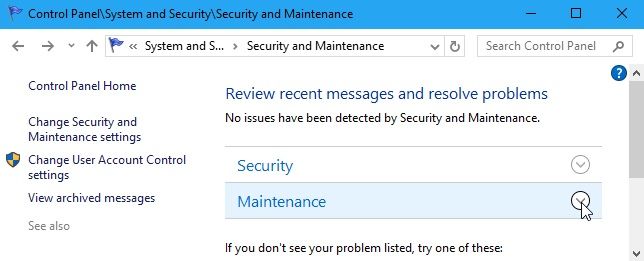
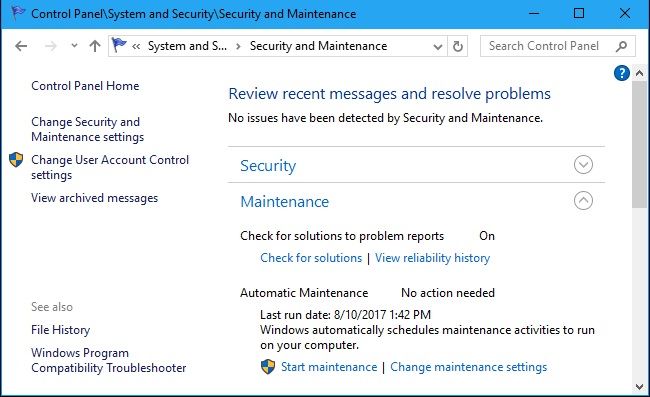
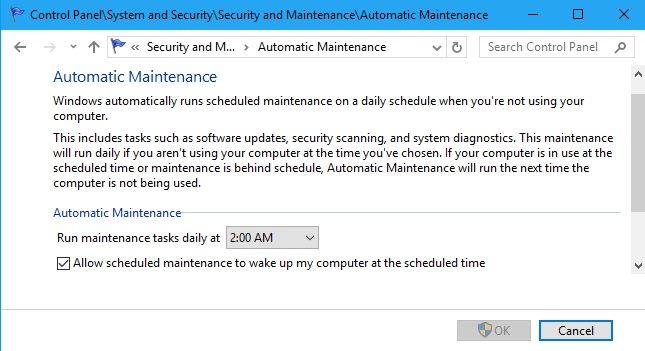
¿Tienes alguna pregunta o problema relacionado con el tema del artículo? Queremos ayudarte.
Deja un comentario con tu problema o pregunta. Leemos y respondemos todos los comentarios, aunque a veces podamos tardar un poco debido al volumen que recibimos. Además, si tu consulta inspira la escritura de un artículo, te notificaremos por email cuando lo publiquemos.
*Moderamos los comentarios para evitar spam.
¡Gracias por enriquecer nuestra comunidad con tu participación!